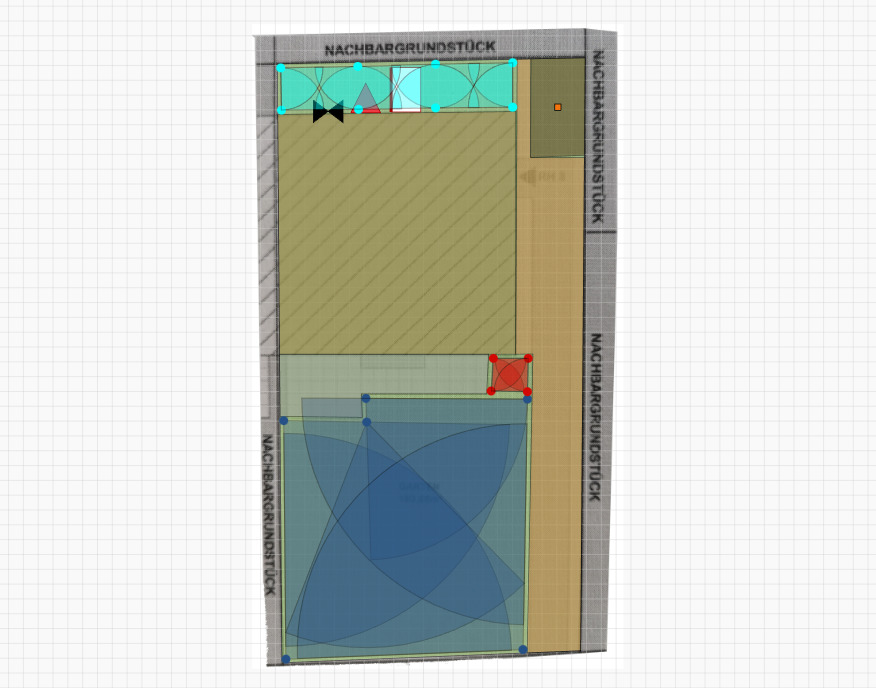Bisher kannte ich an kostenlosen Online Tools zur Planung einer Gartenbewässerung nur den DVS Beregnungsplaner und den myGarden Planer von Gardena. Nicht am Radar hatte ich bis dato einen weiteren, rein englischsprachigen Online Planer vom US-amerikanischen Bewässerungsproduzenten Orbit, den Orbit Sprinkler System Designer. Nun habe ich diesem ebenfalls einem Test unterzogen. Ob er eine sinnvolle Alternative zu den zwei vorher genannten darstellt bzw. was dieser besser oder schlechter kann, erfahren Sie im Anschluss.
Den Gardena myGarden Planer gibt es schon viele Jahre, der Planer des Online Bewässerungs-Webshops DVS Beregnung ging im Jahr 2020 live und hat aus meiner Sicht derzeit qualitativ die Nase vorn. Beide sind webbasierend und können ohne Download einer Software einfach im Webbrowser ausgeführt werden. Das trifft auch auf den Planer von Orbit zu. Bei Orbit handelt es sich um einen Produzenten von Bewässerungsprodukten mit Umsatzschwerpunkt USA, der aber auch in Europa und in den deutschsprachigen Ländern vor allem durch seine Bewässerungscomputer bekannt ist. 2021 wurde Orbit vom Gardena Mutterkonzern Husqvarna übernommen und in Gardena integriert.
Der Orbit Online Planer ist mir bisher nicht aufgefallen, aber es scheint ihn nach meinen Recherchen bereits seit einigen Jahren zu geben. Im Web findet man erste Beschreibungen und Videos dazu zurück bis ins Jahr 2011. Allerdings entspricht der in den gefundenen Videos gezeigte Online Planer nicht jenem, der aktuell im Web abrufbar ist. Das wäre an sich ja noch nichts Außergewöhnliches, dann werden sie den Planer eben weiterentwickelt haben, war hier mein erster Gedanke.
Allerdings verhält es sich komischerweise genau gegenteilig: Das was aktuell im Web nutzbar ist, wirkt wie eine noch nicht komplett ausgestaltete und weniger benutzerfreundliche Vorversion dessen, was in den Videos zu sehen ist. Ich kann mir das logisch nicht erklären und habe auch keine Informationen dazu gefunden, warum das so ist. Die einzige sinnvolle Erklärung, die mir einfällt ist, dass man aus irgendwelchen rechtlichen Gründen die ursprüngliche Version nicht mehr nutzen durfte und diese dann in deutlich vereinfachter Art und Weise, optisch abgespeckt und mit weniger Details versehen, noch einmal programmiert hat. Das was angeboten wird, wirkt so wie eine eher lustlos erstellte schnelle Kopie der Vorgängerversion.
Und damit auch gleich zum großen Kritikpunkt des Orbit Designers: Das Tool ist extrem benutzerunfreundlich! So etwas habe ich im Web schon lange nicht mehr gesehen, das kannte man eher noch aus den Anfangszeiten des Internets. Im Grund genommen funktioniert alles, aber die Software ist überhaupt nicht intuitiv zu bedienen, Dinge funktionieren nicht so wie man es gewohnt ist und an manchen Stellen weiß man auf Anhieb überhaupt nicht, wie es weitergehen soll und kommt nur durch längeres Ausprobieren dahinter.
Warum stelle ich den Orbit Bewässerungsplaner dann überhaupt vor? Weil die Grundfunktionalität prinzipiell ganz gut und auch erstaunlich umfangreich ist. Diejenigen, die das konzipiert haben, gingen da ursprünglich sehr ambitioniert ans Werk und bauten auch Optionen ein, die man so bei den zwei anderen Designern aktuell nicht hat, z.B. dass man, wenn man möchte, exakt vorgeben kann, wie ein bestimmter Mikrobewässerungsbereich bewässert soll, also z.B. mit Tropfbewässerung, Sprühbewässerung oder auch gemeinsam mit der normalen Bewässerung. Wenn man sich also einmal zu Recht findet, dann kann einem der Planer durchaus gute Dienste leisten und einem eventuell Funktionalitäten bieten, die man anderswo vermisst.
Im Anschluss beschreibe ich die wesentlichen Schritte in der Anwendung des Planers. Das stellt auch eine gute Möglichkeit dar kurz nachzuschlagen, sollte man bei der Nutzung irgendwo nicht mehr weiter wissen.
Den Planer findet man unter https://design.orbitonline.com/designer. Um ihn zu nutzen ist vorab eine kostenloses Online Registrierung notwendig.
Start mit leerem Blatt oder mit einem vorhandenen Grundstücksplan
Der Beginn funktioniert ähnlich wie man es bereits von den Mitbewerbern kennt: Man kann entweder von Null weg anfangen oder man lädt sich eine selbst angefertigte Skizze oder einen Grundstücksplan herein und nimmt diesen als Basis für die weitere Planung. Hat man in der Software bereits zuvor einen Plan erstellt, dann kann man als dritte Möglichkeit mit diesem fortsetzen.
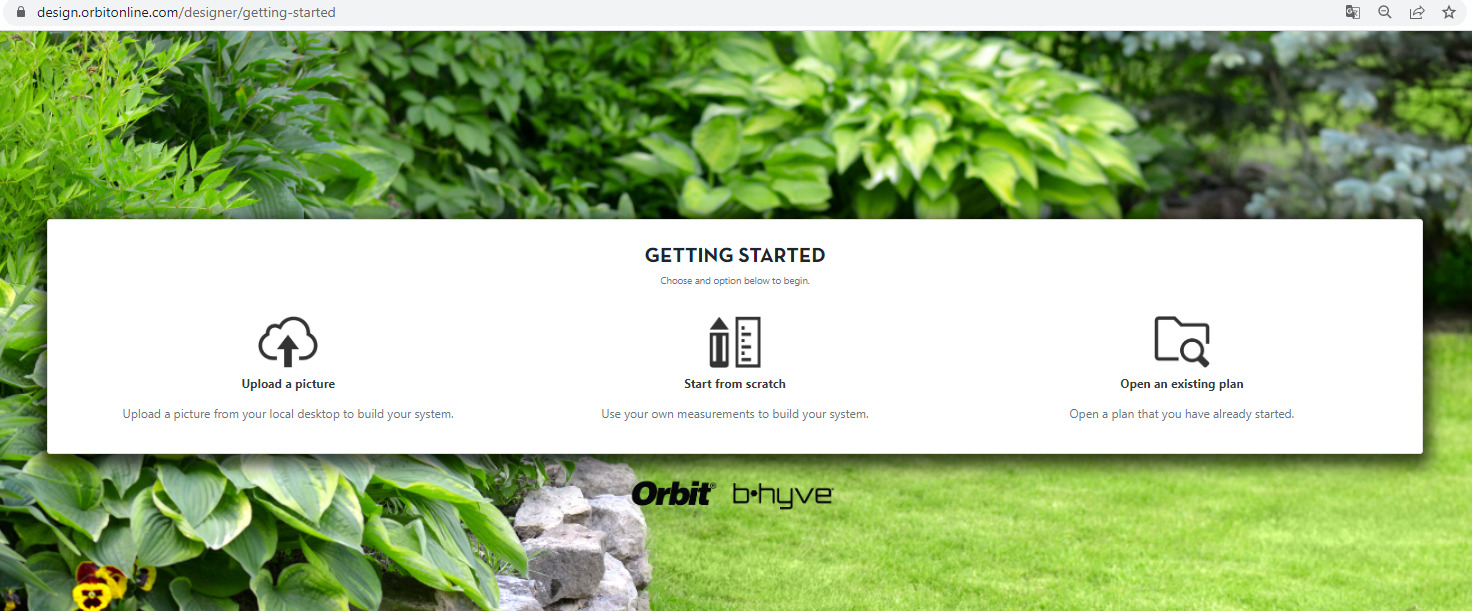
Orbit Designer Startschirm
Der erste und der zweite Punkt, also der Start mit einer Vorlage oder vom weißen Blatt Papier weg, unterscheiden sich in weiterer Folge aber im Grunde genommen nicht. Man lädt in beiden Fällen den gleichen Planer, nur dass jeweils zum Start ein anderes Untermenü aufgeklappt ist.
Menü und Navigation
Auf der rechten Seite wird ein vierstufiger Menübaum mit den folgenden Hauptpunkten angezeigt:
- Property (Grundstück)
- Watered Areas (Bewässerte Bereiche)
- System
- Report
Schritt 1: Zu bewässerndes Grundstück zeichnen
Im Anschluss die Schritte, in denen man einen Plan vom zu bewässernden Grundstück erstellen kann.
Bildvorlage hereinladen und Maßstab definieren
Möchte man eine Bildvorlage hereinladen, dann wählt man unter Property den Unterpunkt „Import Image“ aus und wählt die gewünschte Bilddatei aus. Gleich danach muss man dem System den Maßstab des hereingeladenen Bildes mitteilen. Das tut man, indem man durch zweimaligen Mausklick eine Gerade auf dem hereingeladenen Bild definiert und dem System anschließend mitteilt, welcher Strecke diese Gerade entspricht.
Zum Beispiel könnte man eine Gerade über die Breite des Gartens anlegen und dann die Gartenbreite eingeben. Achtung: Das funktionierte bei mir im Test nicht immer auf Anhieb, vor allem wenn der Grundstücksplan recht groß war, kam es vor, dass ich die Gerade nicht über eine gesamte Breite zeichnen konnte, eine kürzere Strecke ging dann aber.
Genau hinsehen: Die Gerade wird in einem recht hellen, nicht gut sichtbaren Gelb dargestellt!
Eine kleine Herausforderung gilt es dann noch zu bewältigen: Die Strecke ist nicht in Metern, sondern in Fuß einzugeben. 30,48 Zentimeter entsprechen einem Fuß. Eine Strecke von 10 Metern wären demnach z.B. 32,8 Fuß.

Hier wurden die Bodenplatten im unteren Bereich zur Definition des Maßstabes herangezogen (die gelbe Maßstabslinie ist nur schwach sichtbar). Jede Platte ist 50 Zentimeter breit, somit haben die zehn mit der Geraden markierten Bodenplatten eine Breite von 5 Metern = 16,4 Fuß. Da nur ganze Zahlen eingegeben werden können und weil zwischen den Platten jeweils 1 Zentimeter Abstand ist, runde ich auf 17 Fuß auf (siehe Eingabe im Feld rechts).
Nach Hereinladen des Bildes kann man es dann unter „Orient Image“ bei Bedarf auch noch drehen.
Alle weiteren Punkte funktionieren gleich, unabhängig davon ob man eine Bildvorlage geladen hat oder den Plan von Null weg zeichnet.
Umriss des Grundstücks definieren
Dieser Punkt hat mir anfangs einige Kopfschmerzen bereitet, weil das in den anderen mir bekannten Tools anders gehandhabt wird und bei Orbit nirgends erklärt wird. Man kann die zu bewässernden Flächen hier nicht Stück für Stück zeichnen, denn sonst funktioniert die weitere Planung nicht. Stattdessen ist zuerst einmal der maximale Umriss des Grundstücks in einer zusammenhängenden Fläche zu definieren. Und dann nimmt man in weiterer Folge von dort jene Bereiche aus, die nicht bewässert werden sollen bzw. definiert Bereiche, die auf eine abweichende Art und Weise bewässert werden sollen.
Die Definition des Umrisses erfolgt im Menüpunkt „Lot Outline“. Dort klickt man zuerst auf das angezeigte Rasen-Icon und kann dann im Werkzeug-Menü entscheiden, ob man den Umriss mit dem Freihand-Werkzeug oder in quadratischer Form platzieren möchte.
Bei Auswahl der quadratischen Form klickt man anschließend auf den Plan und es wird ein Rasen-Quadrat dort platziert. Dieses kann man in weiterer Folge durch Ziehen der Eckpunkte auf die gewünschte Größe bringen.

Arbeitet man von einer Bildvorlage weg, dann würde man den Umriss im nächsten Schritt über diese Vorlage legen
Das Schloss-Symbol unten links neben dem Quadrat sperrt das ausgewählte Objekt gegen Verschiebung. Möchte man es also woanders hin platzieren, dann muss zuerst auf dieses Symbol geklickt und damit das Schloss geöffnet werden. Möchte man ein Objekt wieder entfernen, dann funktioniert das nicht über die Entf- oder Pfeil-nach-links-Taste der Tastatur, sondern es muss das Kreuz-Löschsymbol oben rechts vom Objekt geklickt werden. Durchgeführte Schritte können durch Klick auf „Redo“ in der Werkzeugleiste rückgängig gemacht werden.
In meinem Beispiel mit Bildvorlage habe ich den Umriss mit dem Freihandsymbol definiert. Dazu startet man einfach an einer Ecke der Bildvorlage und klickt diese an, fährt dann mit dem Mauszeiger zum nächsten Punkt und klickt wieder darauf. Das wiederholt man so lange bis man alle Eckpunkte definiert hat. Auf den letzten Eckpunkt muss man nicht einfach sondern doppelt klicken, um die Umrisserstellung abzuschließen! Das ist ebenfalls nirgendwo beschrieben und durch nichts ersichtlich, sodass man darauf von selbst nur schwer kommt.

Mein Beispielplan nach Zeichnen der Grundstücksgrenze mit dem Freihandwerkzeug
Haus und andere nicht bewässerte Bereiche einzeichnen
Das geschieht in den zwei Menüpunkten „House Outline“ und „Non-Watered Features“. Die Funktionsweise ist die gleiche wie zuvor beschrieben, man kann die nicht zu bewässernden Flächen also entweder als Rechtecke oder in freier Form ausnehmen. In meinem Fall zeichne ich diese ebenfalls mit dem Freihand-Werkzeug. Dabei zeichne ich einfach über den bereits vorhandenen Rasenumriss.
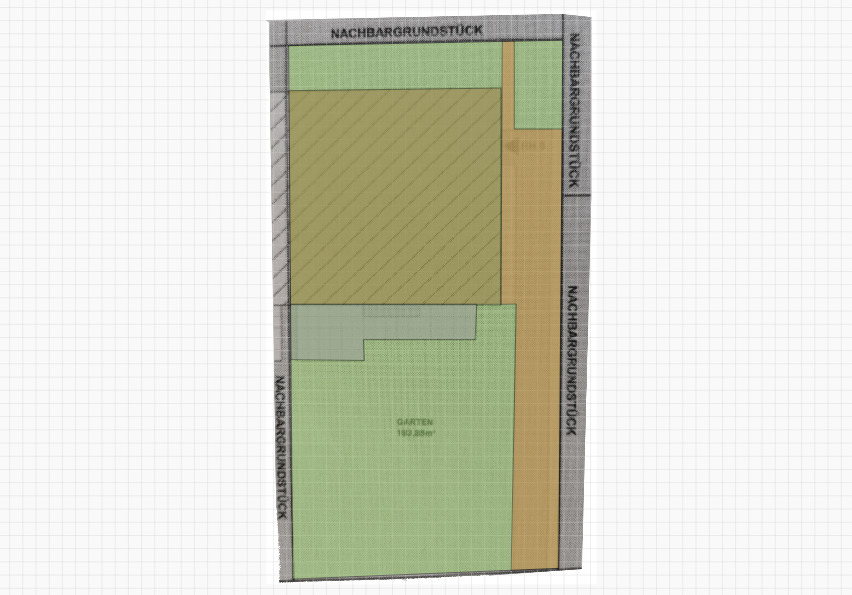
Haus, Terrasse und Weg zum Haus wurden ergänzt
Schritt 2: Weitere zu bewässernde Bereiche definieren
Und zwar solche, bei denen es sich nicht um Rasen handelt. Denn diesen hat man ja bereits eingezeichnet. Sondern um Bereiche, die in der Regel schonender und langsamer mit Tropfbewässerung bewässert werden sollen, wie Beete, Blumentöpfe, Büsche, Hecken oder Bäume. Oder auch solche, die mit Düsen Sprühregnern mit sehr großem Wasserdurchfluss bewässert werden sollen. In meinem Beispielfall zeichne ich ein Gemüsebeet ein.
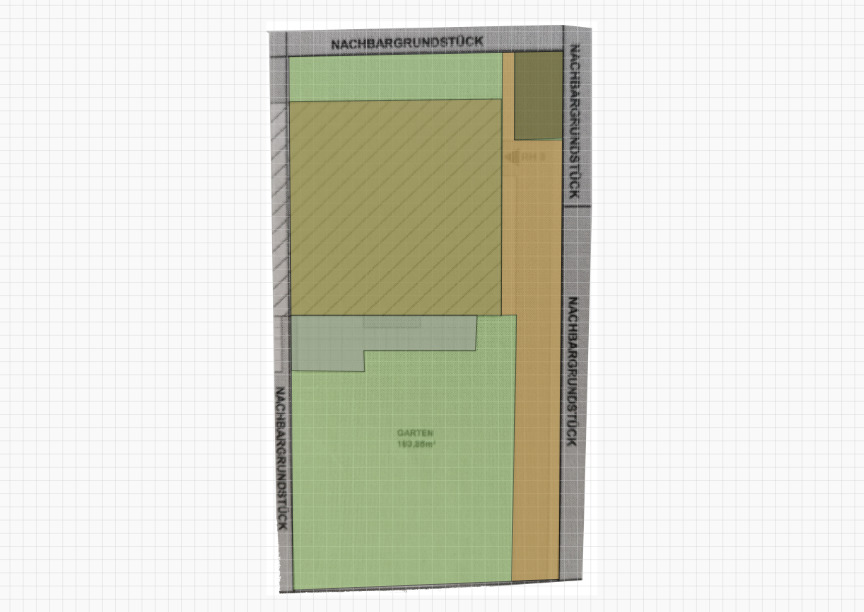
Rechts oben wurde in dunkelbraun das Gemüsebeet ergänzt
Nach dem Einzeichnen ist für die Fläche die gewünschte Art der Bewässerung zu bestimmen. Das System macht hier jeweils auch einen Vorschlag. In meinem Beispielfall ist das für das Gemüsebeet die Tropfbewässerung.
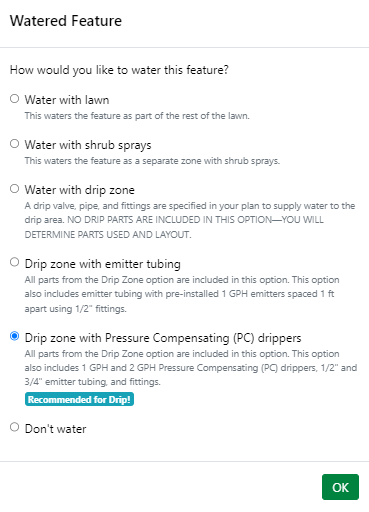
Bestimmung der gewünschten Bewässerungsart für den eingezeichneten Bereich
Speziell zu bewässernde Bereiche
Im Untermenüpunkt „Special Watered Areas“ kann man nun die Planung noch an die Spitze treiben und dem Planer konkret vorgeben, ob man einen Bereich lieber mit normalen Getrieberegnern oder Düsenregnern oder rotierenden Düsenregnern bewässern möchte. Je nach Wahl wird die Planung dann in weiterer Folge mit dem gewählten Regnertyp durchgeführt. Das ist einerseits ein tolles Feature, das so kein anderer Online-Planer hat, andererseits könnte das den einen oder anderen Anwender auch ein wenig überfordern. In dem Fall kann man das auch getrost einfach weglassen und es zuerst einmal mit der Standardplanung probieren!
3. Platzierung von System-Komponenten und Eingabe der System-Leistungsdaten
In diesem Schritt sind die noch fehlenden Infos zu ergänzen, die das System zur Planung benötigt.
Platzierung von System-Komponenten
Hier ist zu definieren, wo am Plan sich der Anschluss an die Wasserversorgung befindet und wo der Bewässerungscomputer. Optional kann man auch noch einen Regensensor und Leerverrohrungen für spätere Pipeline-Ergänzungen mit planen. Die Platzierung erfolgt wie bereits in den Schritten zuvor: Anklicken des Icons und dann zweiter Klick auf jene Stelle am Plan, an der man die Komponente platzieren möchte.

Die Wasserversorgung und der Bewässerungscomputer sind im Beispielfall hinter dem Haus geplant
Eingabe der Eckdaten zur Leistungsbestimmung
Damit das System weiß, mit welchem Wasserdruck und welcher verfügbaren Wassermenge es planen kann, sind die folgenden Eckpunkte einzugeben:
- Durchmesser und Material der Wasser-Zuleitung
- Statischer Druck am benutzten Wasseranschluss
- Maximal verfügbare Wassermenge laut Eimertest
Wie man die verfügbare Wassermenge laut Eimertest ermittelt, beschreibe ich hier auf der Seite in einem separaten Blogbeitrag. Dabei handelt es sich immer um den maximalen Rahmen, in dem man sich bewegt, da das Wasser in diesem Test ohne Widerstand ausströmt. In einem Bewässerungssystem müssen jedoch erhebliche Widerstände überwunden und Druck zum Ausfahren der Regner aufgebracht werden und die tatsächlich nutzbare Wassermenge ist daher final deutlich geringer. Das kalkuliert der Orbit Planer selbständig mit ein.
Genauso verhält es sich mit dem statischen Wasserdruck am Wasseranschluss. Dieser bildet den maximalen Rahmen, kann in der Praxis aber nicht komplett ausgeschöpft werden. Auch darüber muss man sich aber keine Gedanken machen, weil das System das automatisch berücksichtigt. In folgendem Beitrag erkläre ich wie man diesen statischen Wasserdruck misst.
Mit dem Durchmesser der Wasser Zuleitung ist der Durchmesser jenes Rohres gemeint, durch das das Wasser vom Wasserversorger zum Haus geführt wird, also das Rohr, das straßenseitig zum Haus führt. Kann man den Rohrdurchmesser nicht erkennen, dann kann man den Umfang messen, indem man einen Faden um die Rohrzuleitung spannt und aufgrund des gemessenen Umfangs kann man anschließend die Rohrgröße ermitteln. Da die Rohre je nach verwendetem Rohrmaterial unterschiedliche Wandstärken haben, ist die Ermittlung vom Material abhängig:
Kupferrohr:
- 50 mm Umfang = 15 mm Durchmesser (1/2 Zoll)
- 70 mm Umfang = 20 mm Durchmesser (3/4 Zoll)
- 90 mm Umfang = 25 mm Durchmesser (1 Zoll)
Verzinktes Rohr:
- 70 mm Umfang = 15 mm Durchmesser (1/2 Zoll)
- 82,5 mm Umfang = 20 mm Durchmesser (3/4 Zoll)
- 105 mm Umfang = 25 mm Durchmesser (1 Zoll)
PVC Rohr:
- 70 mm Umfang = 15 mm Durchmesser (1/2 Zoll)
- 82,5 mm Umfang = 20 mm Durchmesser (3/4 Zoll)
- 105 mm Umfang = 25 mm Durchmesser (1 Zoll)
Die so ermittelte Rohrgröße in Zoll und das Material, aus dem das Rohr gemacht ist, sind in die Maske einzugeben. Aus diesen Werten sowie dem statischen Wasserdruck und der verfügbaren Wassermenge laut Eimertest berechnet das System die verfügbare Anschlussleistung, auf der dann der in weiterer Folge gemachte Bewässerungsplan basiert.
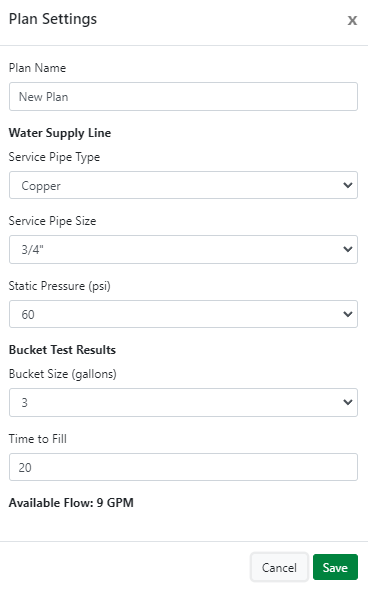
Leistungs-Eckdaten Eingabe für mein Planungsbeispiel
Platzierung von Magnetventilen
Nach Klick auf „Place Manifolds“ berechnet das System automatisch die Anzahl der notwendigen Magnetventile. Anschließend kann man diese ebenfalls auf dem Plan platzieren.
Schritt 4: Generierung des Bewässerungsplanes
Dazu ist einfach auf den Button „Generate Design“ zu klicken und der Orbit Sprinkler Designer erstellt einem aus dem gezeichneten Grundstücksplan, den definierten Bewässerungsflächen, den platzierten Komponenten und den System Angaben einen fertigen Bewässerungsplan. In meinem Beispiel sieht dieser wie folgt aus:
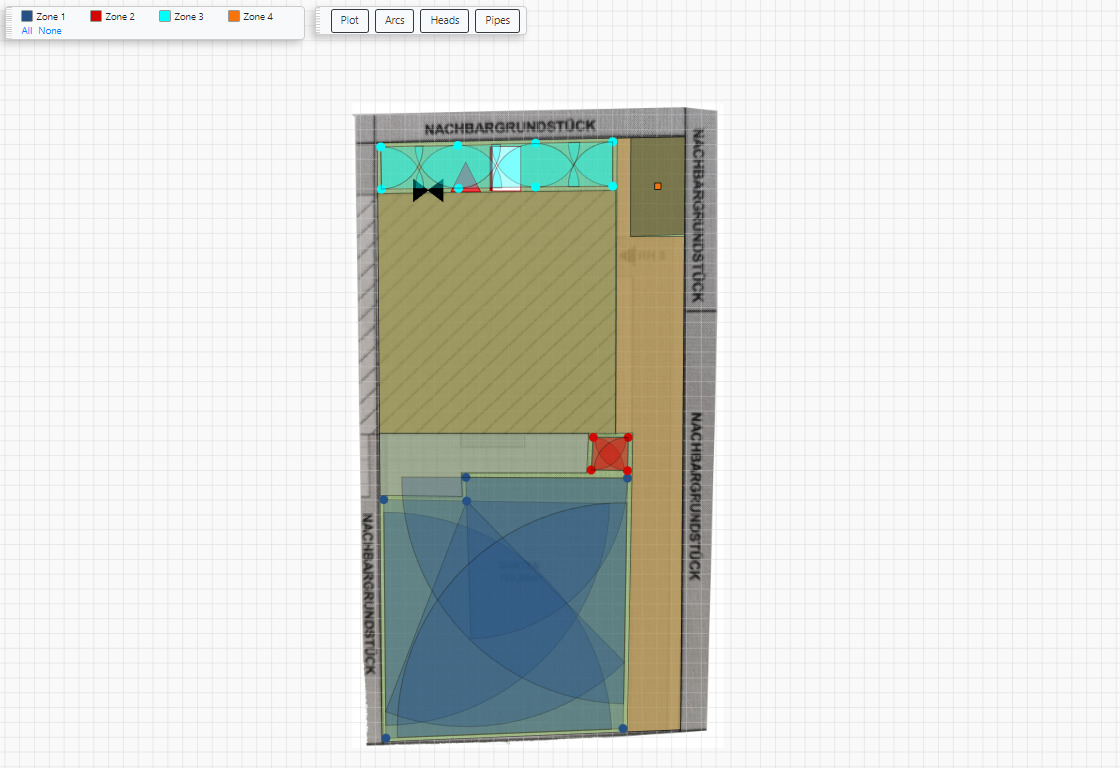
Erstellter Bewässerungsplan – Darstellung der bewässerten Flächen
Oben links befindet sich eine Bedienleiste mit der man die Darstellung auf bestimmte Zonen eingrenzen kann. In meinem Fall hat die Automatik 4 zu bewässernde Zonen eingeplant. Standardmäßig werden die bewässerten Flächen angezeigt, anhand der Intensität der Farbe sieht man, welche Stellen mehr und welche weniger überlappend gegossen werden. Alternativ kann man auf eine Regneransicht und eine Pipelineansicht umschalten.

Pipelineansicht
In den automatisch erstellten Bewässerungsvorschlag des Systems kann man anders als bei den Online Planern der Mitbewerber nicht händisch eingreifen. Der in meinem Beispiel erstellte Auto-Plan ist aus meiner Sicht qualitativ in Ordnung, korrekt nach den Prinzipien der Quadratformation erstellt. Vermutlich aufgrund des begrenzten Regnersortiments von Orbit ist er aber stellenweise etwas gröber, mit weniger Regnern ausgeführt als beim Planer von Mitbewerber DVS Beregnung.
Liste der benötigten Komponenten und Installationsplan
Nach Klick auf „Parts List“ erhält man nun noch eine Auflistung aller benötigten Teile, um den Bewässerungsplan in die Praxis umzusetzen. Hier werden im Orbit Planer ausschließlich Produkte aus dem Orbit Universum vorgeschlagen, aber natürlich steht es einem frei, die vorgeschlagenen Produkte durch andere Marken zu ersetzen. Das geht bei manchen Komponenten wie Pipeline, Magnetventilen und Verbindern vergleichsweise einfach, bei den Regnern müsste man aber aufpassen, da es hier größere Abhängigkeiten gibt und der erstellte Vorschlag bei Wahl eines anderen Regnermodells dann höchstwahrscheinlich nicht mehr passt.
Sehr praktisch ist die umfangreiche Montageanleitung, die man nach weiterem Klick auf „Download Installation Guide“ als pdf-Datei herunterladen kann. In dieser findet man Schritt für Schritt Anleitungen zur praktischen Umsetzung des Bewässerungsplanes.

Auszug aus der Montageanleitung
Link zum vorgestellten Planer: Orbit Sprinkler System Designer